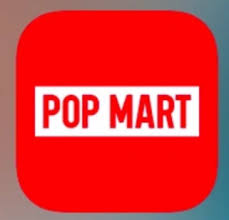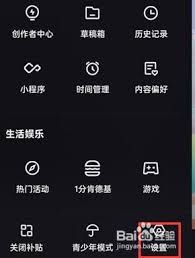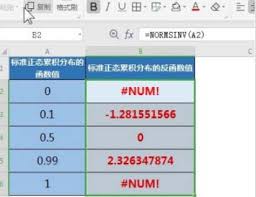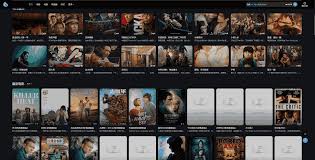导读: 在autocad2007中绘制直线是一项基本且常用的操作,掌握好它能为后续的绘图工作打下坚实基础。下面就来详细介绍如何在autocad2007里画直线。启动绘图命令打开autocad2007软件后,有多种方式可以启动直线绘制命令。最直接的方法是在绘图工具栏中找
在autocad2007中绘制直线是一项基本且常用的操作,掌握好它能为后续的绘图工作打下坚实基础。下面就来详细介绍如何在autocad2007里画直线。
启动绘图命令
打开autocad2007软件后,有多种方式可以启动直线绘制命令。最直接的方法是在绘图工具栏中找到“直线”图标,点击它即可开始绘制直线。也可以在命令行输入“line”并回车,同样能进入直线绘制模式。
确定起点
当启动直线命令后,光标会变成十字形状。此时在绘图区域中点击鼠标左键,确定直线的起始点位置。这个起点可以是任意你想要的位置,它将作为直线的一个端点。
确定终点
确定起点后,移动光标到想要直线结束的位置。随着光标的移动,会出现一条临时的直线预览。当你觉得位置合适时,再次点击鼠标左键,这就确定了直线的终点,一条直线就绘制完成了。在绘制过程中,如果需要绘制水平、垂直或特定角度的直线,可以借助状态栏中的正交模式和极轴追踪功能。开启正交模式后,绘制的直线将只能是水平或垂直方向;开启极轴追踪功能,并设置好追踪角度,比如45度等,就能方便地绘制出特定角度的直线。
连续绘制多条直线
如果要绘制多条连续的直线,在确定第一条直线的终点后,不要按回车键结束命令。此时直接移动光标到下一条直线的起点位置,点击鼠标左键确定起点,再移动光标到终点位置点击,如此重复操作,就能绘制出多条连续的直线。当所有直线绘制完成后,按回车键即可结束直线绘制命令。
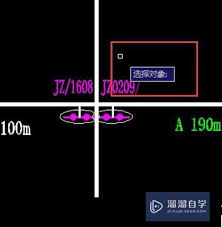
撤销与重做
在绘制直线过程中,如果出现误操作,比如起点位置选错了,可以使用撤销命令。在命令行输入“u”并回车,就能撤销上一步操作。如果撤销后又想恢复,可以输入“redo”并回车进行重做。
通过以上步骤,就能在autocad2007中轻松绘制出所需的直线。不断练习这些操作,能让你更加熟练地运用直线工具,高效完成各种绘图任务。无论是简单的图形勾勒还是复杂工程图纸的绘制,直线都是不可或缺的基本元素,掌握好它的绘制方法至关重要。
上一篇:好游快爆怎么赚爆米花
下一篇:体重小本如何更改体重单位